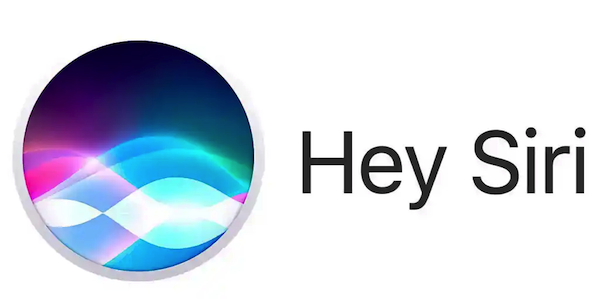您可以创建一个电子邮件组,一次性向多人发送一封电子邮件,而无需键入或添加他们的电子邮件。与Gmail一样,苹果手机上的本机邮件应用程序可让您轻松创建电子邮件组。您可以管理它以发送电子邮件、时事通讯、在线会议链接、演示文稿等。此外,您可以为个人和专业联系人创建一个单独的组。
在苹果Mac电脑上的邮件应用程序中创建电子邮件组有一种简单的方法。这篇文章将展示如何在 iPhone 上的“邮件”应用程序中创建一个电子邮件组,以便随时随地向一大群人发送电子邮件。
在开始执行这些步骤之前,我们建议您检查您的苹果手机上是否安装了最新版本的邮件应用程序。您需要按照以下步骤检查 iOS 更新。
第 1 步:?打开 iPhone 上的“设置”应用。
第 2 步:?向下滚动一点并点击常规。
第 3 步:?点击软件更新。
第 4 步:?如果有可用的更新,请下载并安装它。

使用通讯录应用创建新群组
让我们首先使用 iPhone 上的“通讯录”应用创建一个新群组,以创建一个电子邮件群组。这是如何做的。
第 1 步:?打开 iPhone 上的“通讯录”应用。
第 2 步:?点击右上角的加号图标。
第 3 步:?点击姓氏以添加联系人组的名称。
第 4 步:?输入组名后,向下滚动并查找注释部分。
第 5 步:?在“备注”部分键入要添加到组中的所有电子邮件地址。
确保用逗号分隔电子邮件地址。
第 6 步:?输入所有电子邮件后,长按“备注”部分并点击“全选”。然后点击复制。
第 7 步:?向上滚动并点击添加电子邮件。
第 8 步:?长按并点击“粘贴”以添加“注释”部分中所有选定的电子邮件。
您还可以根据自己的喜好点击并编辑电子邮件标签。
第 9 步:?粘贴电子邮件地址后,点击右上角的完成。
您的联系人组已创建并将用作电子邮件组。您可以使用上述步骤继续添加或删除电子邮件地址。
使用邮件应用程序向联系人组发送电子邮件
创建联系人组后,您可以将其用作电子邮件组,以使用邮件应用程序发送批量电子邮件。
第 1 步:?打开 iPhone 上的“通讯录”应用。
第 2 步:?选择您新创建的联系人组。
第 3 步:?点击右上角的邮件。
邮件应用程序的弹出窗口将在您的屏幕上打开以撰写新电子邮件。您会注意到该组中提到的所有电子邮件地址都是自动添加的。
第 4 步:?撰写电子邮件并点击蓝色箭头发送。
使用 GMAIL 或 OUTLOOK 向联系人组发送电子邮件
如果您想使用同一个电子邮件群组通过Gmail或Outlook发送群组电子邮件,请按以下步骤操作。
第 1 步:?打开联系人应用程序并选择您新创建的电子邮件组。
第 2 步:?长按提及电子邮件地址的联系方式,然后点击复制。
第 3 步:?关闭联系人应用程序并打开 Gmail 或 Outlook。我们以 Gmail 为例。
第 4 步:?撰写一封新电子邮件并将复制的电子邮件地址粘贴到“收件人”字段中。
第 5 步:?点击允许粘贴以确认您的操作。
第 6 步:?编写电子邮件正文并发送。
从联系人应用程序中删除电子邮件组
下面介绍了如何使用 iPhone 上的联系人应用程序删除联系人/收件人来编辑电子邮件组。
第 1 步:?打开联系人应用程序并选择您的电子邮件组。
第 2 步:?点击右上角的编辑。
第 3 步:?向下滚动并点击删除联系人。
第 4 步:?点击删除联系人以确认您的选择。
从您的 IPHONE 发送群组电子邮件
每当您必须与不同的联系人共享相同的信息时,发送群组电子邮件将为您节省大量时间。您现在还可以使用 macOS Ventura 更新安排您的电子邮件。我们还编制了一份Apple Mail Search 无法在 Mac 上运行的解决方案列表。如果您曾经遇到过这个问题,可以查看它们。如果您一直想更换电子邮件客户端,请查看我们对 Apple Mail 和 Outlook 的比较,以更好地管理您的电子邮件。